Jedwali la yaliyomo
Combo box ni kipengele maalum cha Excel. Tunapohitaji kutumia orodha ya chaguo katika Excel tunatumia kipengele hiki. Katika makala haya, tutajadili kisanduku cha Combo cha Excel kwa undani na kielelezo kinachofaa.
Pakua Kitabu cha Mazoezi cha Mazoezi
Pakua kitabu hiki cha mazoezi kwa fanya mazoezi wakati unasoma makala haya.
Unatumia Combo Box.xlsm
Excel Combo Box Ni Nini?
Combo Box ni orodha kunjuzi kulingana na mchanganyiko wa kisanduku fulani cha maandishi. Kutoka kwenye orodha ya kushuka, tunaweza kuchagua chaguo tunachotaka. Pia, tunaweza kuunganisha kisanduku na orodha hii ambayo itaonyesha nambari ya mfululizo ya kipengee kilichochaguliwa. Excel Combo Box inapatikana kuanzia Excel 2007 hadi 365 .
Jinsi ya Kuongeza Combo Box katika Excel 2007/2010/2013/2016 au katika Matoleo Zaidi Yaliyosasishwa
Katika sehemu hii, tutaonyesha utaratibu wa msingi wa jinsi ya kuongeza kisanduku cha kuchana katika Excel. Utaratibu ufuatao utatumika kwa matoleo yote ya Excel ya kisanduku cha kuchana.
Ili kuongeza kisanduku cha kuchana, tunahitaji kuingiza kichupo cha Msanidi . Kwa kawaida, zana ya Msanidi programu haipatikani katika chaguzi za Excel Ribbon .
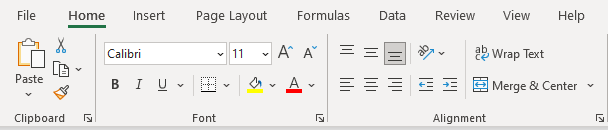
📌 Hatua:
- Nenda kwa Faili >> Chaguo . Dirisha la Chaguo za Excel linaonekana hapa.
- Chagua chaguo la Badilisha Utepe kutoka upande wa kushoto.
- Kisha, nenda kwenye Vichupo Kuu kutoka kwa Geuza kukufaaUtepe safu.
- Tafuta chaguo la Msanidi kutoka kwenye orodha.
- Angalia kisanduku sambamba cha chaguo la Msanidi .
- Mwishowe, bonyeza Sawa .
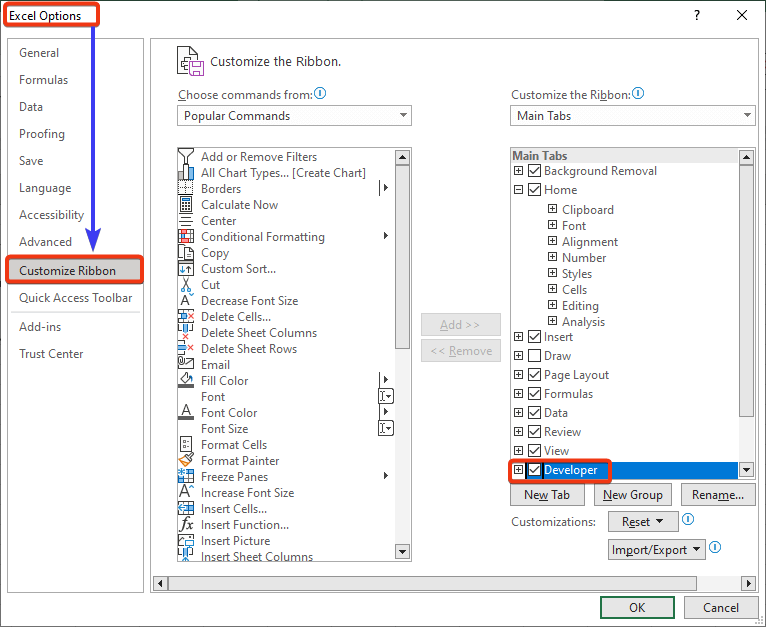
- Rudi kwenye laha.

Tunaweza kuona kichupo cha Msanidi kinapatikana sasa.
- Bofya kichupo cha Msanidi .
- 10>Chagua chaguo la Ingiza kutoka Vidhibiti kikundi.
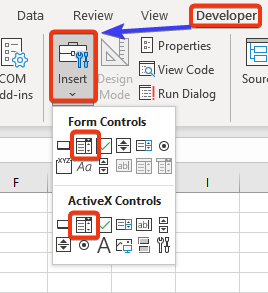
Chaguo za Ingiza tabo zinaonyeshwa hapa. Dirisha hili linaonyesha visanduku viwili vya mseto vya aina mbili tofauti.
- Sasa, chagua kisanduku chochote cha mchanganyiko kilichowekwa alama.
- Kisha weka kishale kwenye laha ya eneo unalotaka.
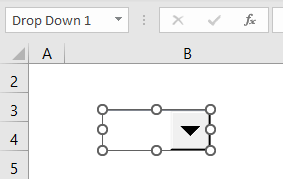
Tunaweza pia kubinafsisha ukubwa wa kisanduku cha kuchana.
Jinsi ya Kuongeza Aina 2 za Excel Combo Box
Tunajua tayari kuwa kuna aina mbili za masanduku ya kuchana. Hizo ni-
- Sanduku Mchanganyiko la Vidhibiti vya Fomu na
- ActiveX Controls Combo Box .
Ndani sehemu iliyo hapa chini, tutajadili visanduku hivyo viwili vya kuchana.
1. Ongeza Sanduku Mchanganyiko la Udhibiti wa Fomu
Katika sehemu hii, tutaonyesha jinsi ya kuongeza Sanduku Mchanganyiko la Vidhibiti vya Fomu katika Excel.
Tuna seti ya data ya jina za siku za wiki. Hapa, tutaongeza Sanduku la Mchanganyiko ambalo litachagua siku kutoka kwenye orodha ya kushuka na kuonyesha nambari ya uteuzi. Pia, tunaongeza kisanduku ambacho kitaonyesha jina la siku iliyochaguliwa.
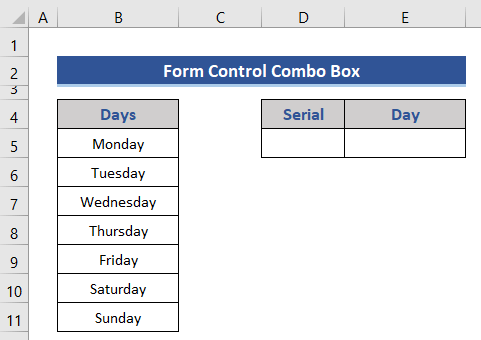
📌 Hatua:
- Kwanza, chagua kisanduku cha kuchana kutoka sehemu ya Vidhibiti vya Fomu .
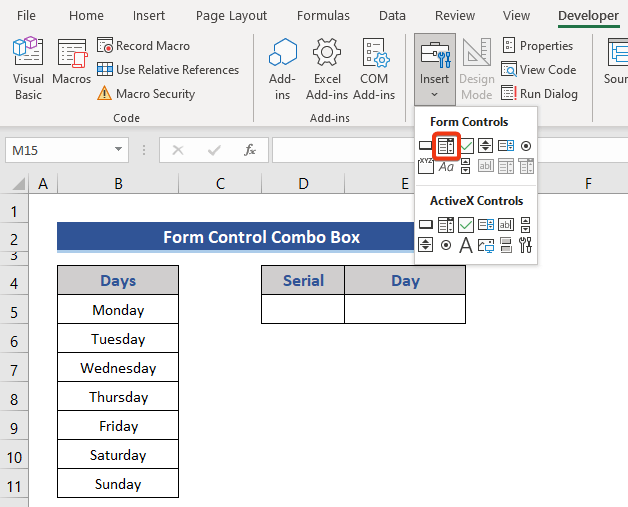
- Weka kisanduku cha kuchana mahali unapotaka kwenye laha.
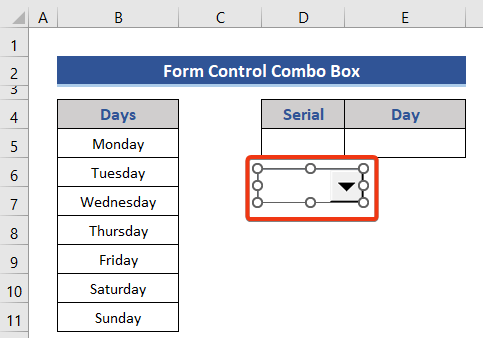
- Bonyeza kitufe cha kulia cha kipanya.
- Chagua chaguo la Udhibiti wa Umbizo kutoka kwenye Menyu ya Muktadha .
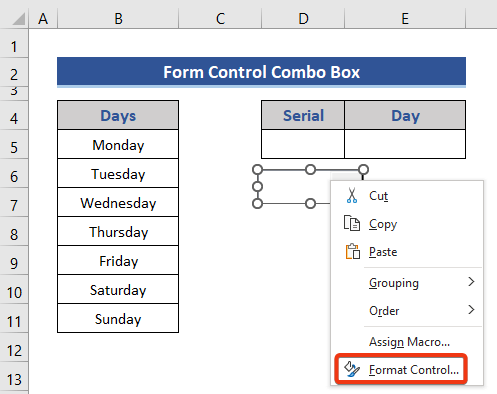
- The Dirisha la Vipengee vya Umbizo linaonekana.
- Chagua Kichupo cha Kudhibiti sasa.
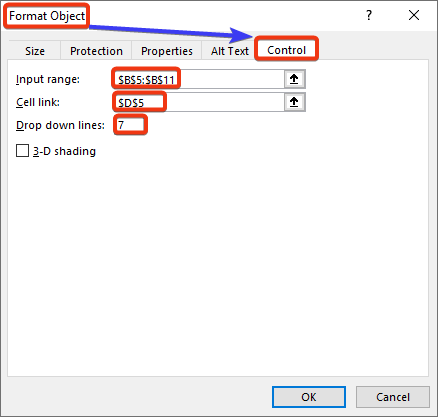
Ingizo la maadili kwenye masanduku yaliyoonekana. Katika safu ya ingizo , tunachagua masafa ambayo yana thamani za menyu kunjuzi.
Sanduku la Kiungo cha kisanduku hurejelea kisanduku ambacho kitaonyesha nambari ya ufuatiliaji. ya uteuzi.
Mistari ya kunjuzi ilionyesha ni chaguo ngapi zitaonekana kwenye menyu kunjuzi.
- Mwishowe, bonyeza Sawa .
- Sasa, bofya kwenye kishale cha chini cha menyu kunjuzi.
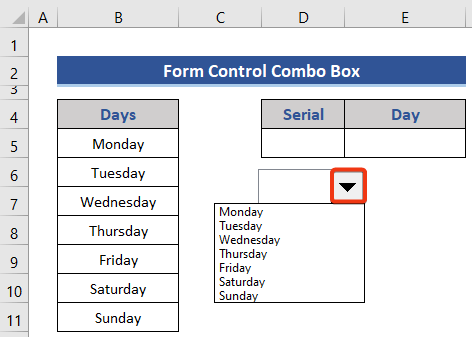
Orodha ya chaguo imeonyeshwa hapa.
- Chagua chaguo kutoka kwa orodha kunjuzi.
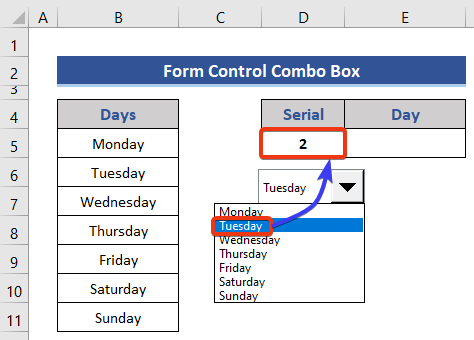
Tunaweza kuona kwamba 2 inaonyeshwa kwenye Kiini D5 . Seli hii imeunganishwa na orodha kunjuzi.
- Sasa, pia tunataka kuonyesha thamani ya uteuzi au jina la siku iliyochaguliwa katika kisanduku maalum.
- Tunatumia fomula kwa hilo.
- Weka fomula ifuatayo kwenye Kiini E5 .
=INDEX(B5:B11,D5) 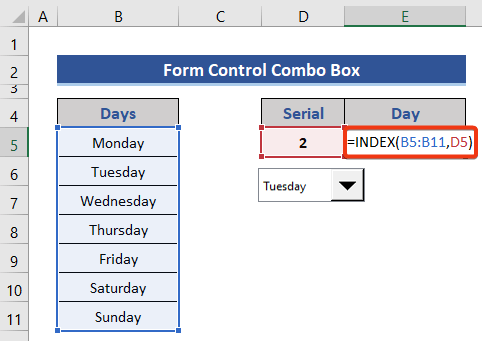
- Bonyeza kitufe cha Ingiza ili kupata matokeo.
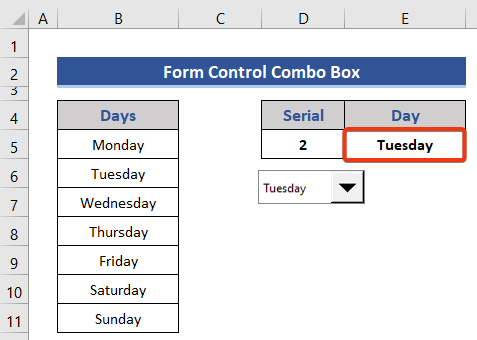
Kwa hivyo, mchakato kamili wa Vidhibiti vya Fomu kisanduku cha kuchana kinaonyeshwa hapa.
Soma Zaidi: Orodha ya Vipengee 10 Vinavyotumika Sana VBA (Sifa & Mifano)
2. Unda Kisanduku Mchanganyiko cha Udhibiti wa ActiveX
Katika sehemu hii, tutaonyesha jinsi ya kuunda kisanduku cha mseto cha ActiveX Controls . Kuna kituo cha ziada ambapo tunaweza kutumia msimbo wa VBA katika kisanduku cha kuchana.
Tutaonyesha tu matokeo kwa kutumia kisanduku cha kuchana katika sehemu hii kwenye Kiini D5 .
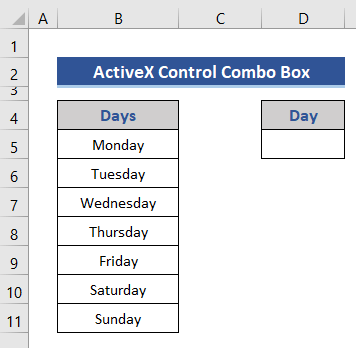
📌 Hatua:
- Kwanza, tunahitaji kuunda Inayoitwa Bofya kwenye kichupo cha Mfumo . Kisha, chagua chaguo la Fafanua Jina .

- Dirisha la Jina Jipya litaonekana.
- Weka jina la safu katika kisanduku cha Jina .
- Kisha, chagua kisanduku cha Rejelea kutoka kwa Laha ya Excel. Hatimaye, bonyeza Sawa .
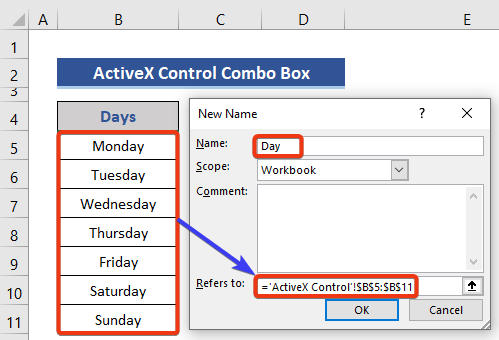
- Sasa, weka kisanduku cha kuchana kutoka sehemu ya ActiveX Controls .
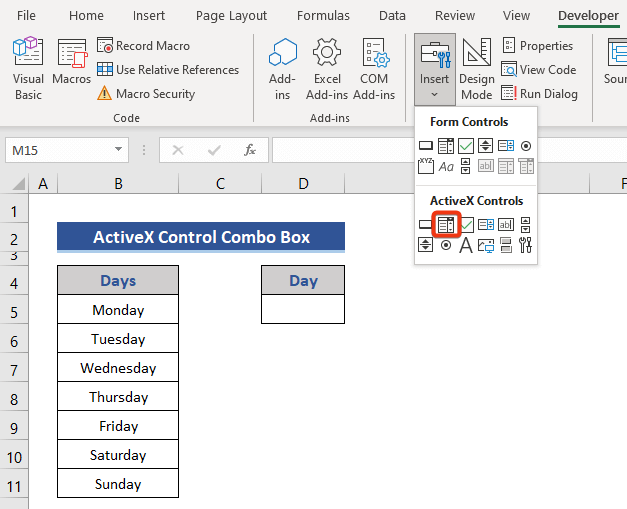
- Weka kisanduku cha kuchana kando ya Kiini D5 .
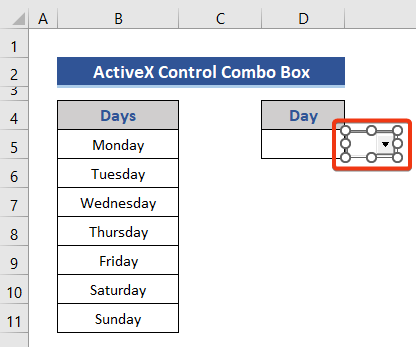
- Sasa, bonyeza kitufe cha kulia cha kipanya.
- Chagua chaguo la Sifa kutoka kwenye Menyu ya Muktadha .
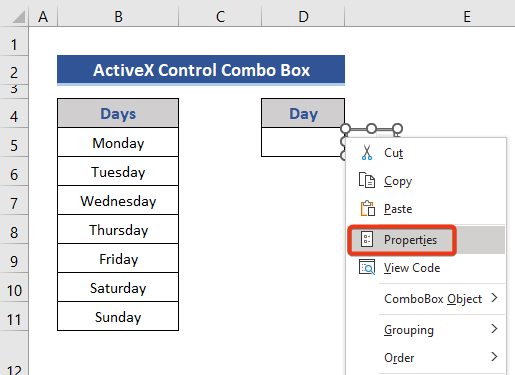
- Dirisha la Sifa linaonekana.
- Gundua chaguzi za LinkedCell na ListFillRange kutoka kwa Sifa dirisha.
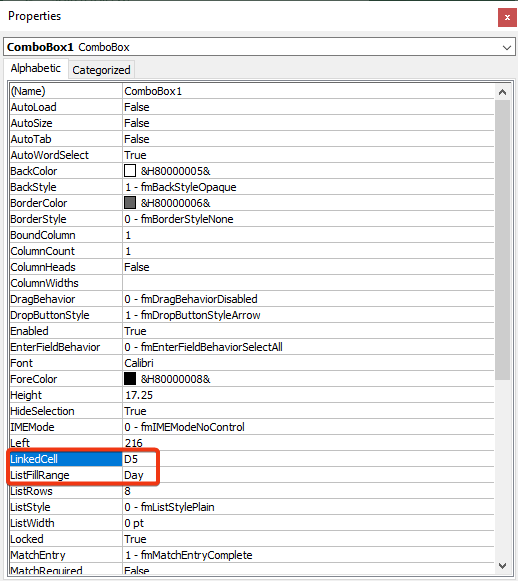
Ingiza D5 kama cel iliyounganishwa na Siku kama masafa yaliyoorodheshwa.
- Sasa, zima Hali ya Kubuni kutoka kwa Vidhibiti kikundi.
- Baada ya hapo, bofya kishale cha chini cha kisanduku cha kuchana.
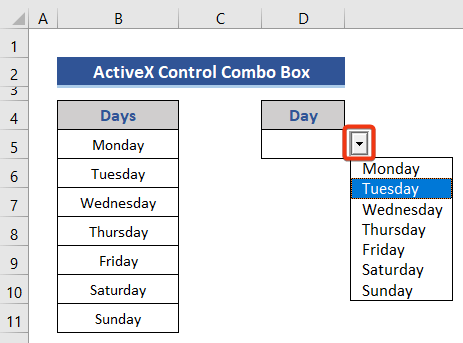
- Orodha imeonyeshwa hapa.
- Chagua chaguo zozote.
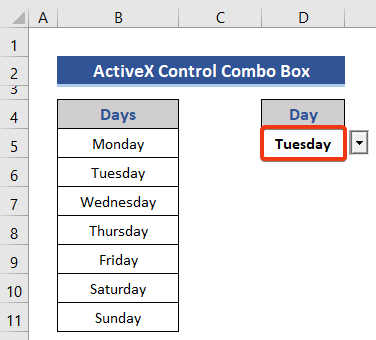
Tunaweza kuona hilo. siku inaonyeshwa katika Kiini D5 .
Visomo Sawa
- Jifunze Kuweka Programu kwa VBA ya Excel & Macros (Mafunzo Bila Malipo - Hatua kwa Hatua)
- Jinsi ya Kutumia Utendaji wa VBA wa Kuingiza Data katika Excel (Mifano 2)
- Mifano Mikubwa 22 katika Excel VBA
- Jinsi ya Kutumia Fomu ya Mtumiaji ya Excel VBA (Mifano 2 Inayofaa)
- Vidokezo 20 vya Usimbaji Vitendo kwa Master Excel VBA
Excel VBA ili Kutengeneza Combo Box Yenye Nguvu na Tegemezi
Sasa, tunataka kutengeneza kisanduku chenye nguvu na tegemezi ActiveX Controls combo box kwa kutumia VBA jumla katika Excel.
Hapa, tuna safu wima mbili: Siku na Miezi. Tutatambulisha visanduku viwili vya kuchana hapa. Sanduku la pili la mseto litategemea kisanduku cha 1 cha mseto. Kwanza, tutachagua kategoria katika kisanduku cha 1 na kutoka kwa kisanduku cha 2 , tutapata chaguo chini ya kisanduku hicho.
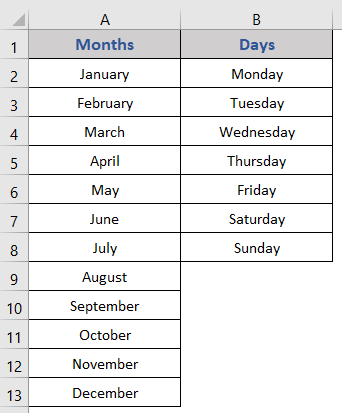
📌 Hatua:
- Kwanza, nenda kwenye Msanidi kichupo.
- Bofya kwenye Msanidi programu. chaguo la Visual Basic kutoka kwa Msimbo kikundi.
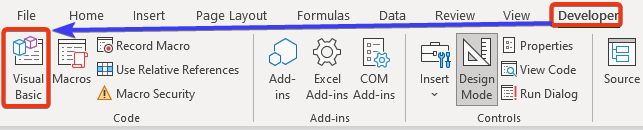
- Kisha, dirisha la VBA litaonekana.
- Ili kutengeneza kisanduku cha kuchana kinachobadilika na tegemezi tutahitaji Fomu ya Mtumiaji .
- Chagua UserForm chaguo kutoka kwa Ingiza kichupo.
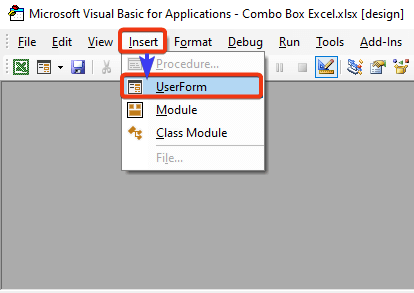
- Tunaweza kuona Fomu ya Mtumiaji inatokea na Kisanduku cha zana .
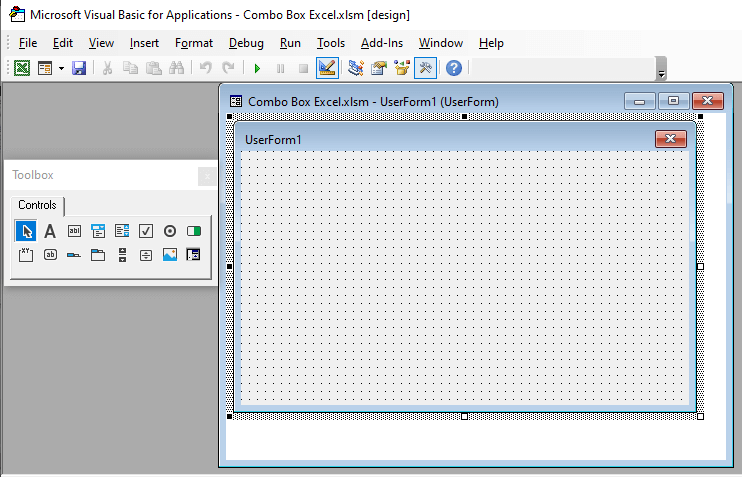
- Sasa, bonyeza kitufe cha kulia cha kipanya ukiweka kishale kwenye UserForm .
- Chagua chaguo la Sifa kutoka Menyu ya Muktadha .
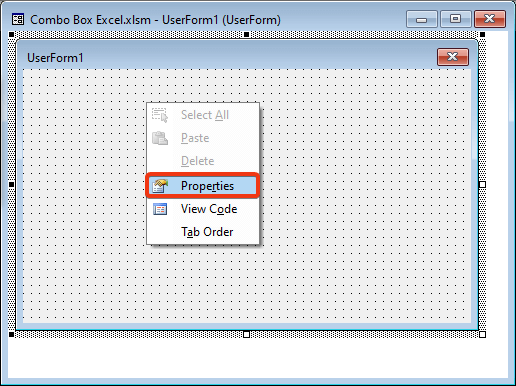
- Kutoka dirisha la Sifa nenda kwa Maelezo Weka jina hapa. Hiki ndicho kichwa cha UserForm .
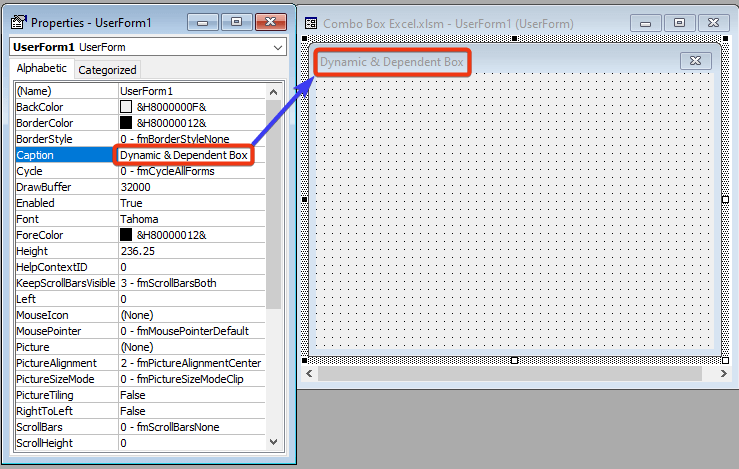
- Kisha ongeza Labo na ComboBox kutoka Kisanduku cha zana .
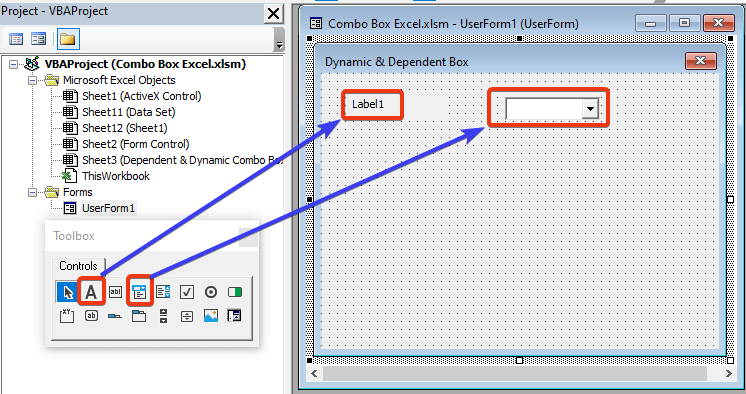
- Sasa, nakili visanduku hivyo kwa Ctrl+C na zibandike kwa kubofya Ctrl+V .
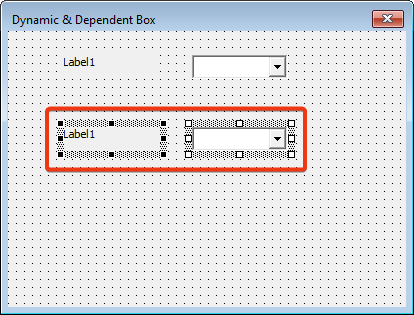
- Sasa, sogeza kielekezi kwenye Lebo yoyote >na ubonyeze kitufe cha kulia.
- Chagua chaguo la Sifa kutoka kwenye Menyu ya Muktadha .
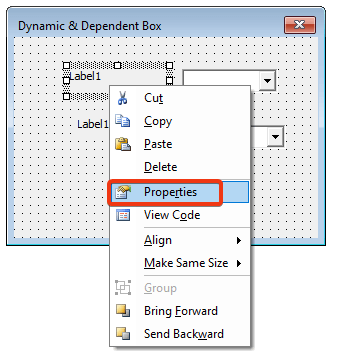
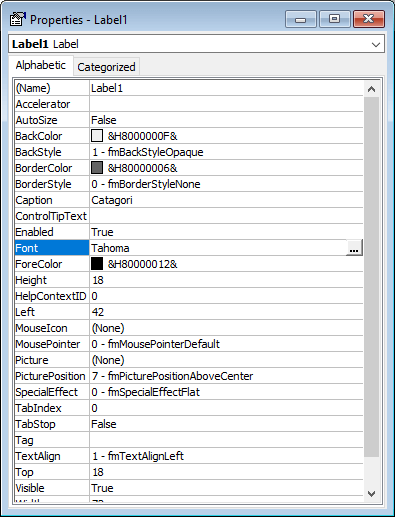
- Baada ya kubadilisha sifa Mtumiaji itaonekana hivi.
- Sasa, bonyeza chaguo la endesha kutoka kwenye kichupo kikuu.

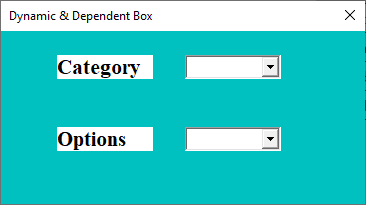
- Sasa, bofya mara mbili UserForm , na tunaingiza dirisha la VBA. ambapo tutaandika msimbo wetu.
- Katika dirisha, nenda upande wa kulia na ubofye kishale.
- Tutachagua Amilisha ili kuchagua orodha.
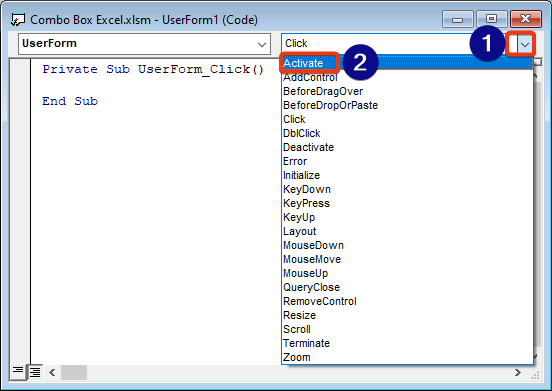
- Msimbo utaongezwa kwenye dirisha kwawezesha UserForm .
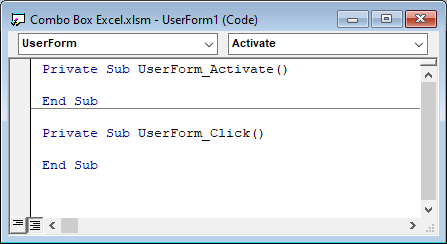
- Ondoa msimbo wa UserForm msimbo kutoka kwa dirisha la VBA.
- Sasa, nakili na ubandike msimbo mwingine wa VBA kwenye dirisha.
8375
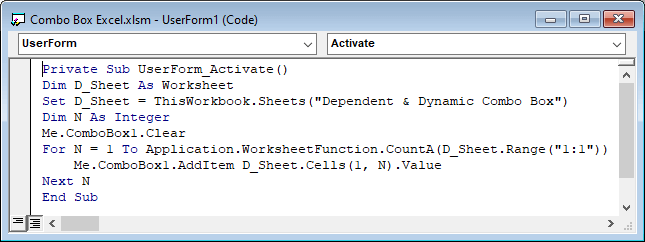
- Tunapobofya kishale cha chini cha Kategoria kisanduku cha kuchana na uone chaguo.
- Tena, bofya kwenye kishale cha chini cha Chaguo kisanduku cha kuchana.
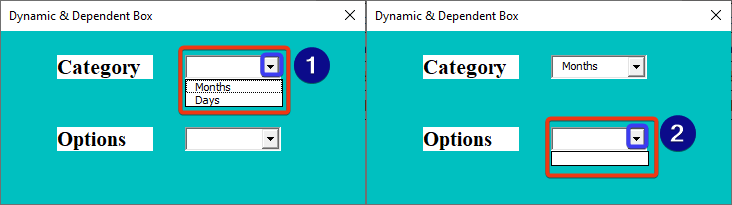
Chaguo kisanduku cha kuchana ni tupu, lakini Kitengo sanduku cha kuchana si tupu.
- Tena, bofya mara mbili kwenye ComboBox1 .
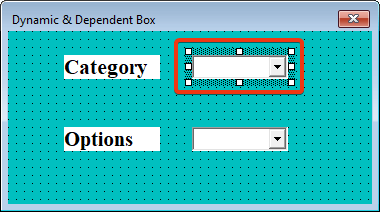
- Nakili msimbo mwingine wa VBA na ubandike kwenye dirisha.
6946
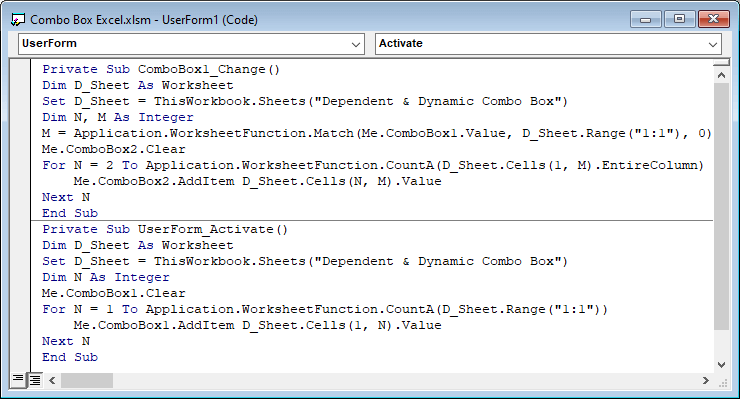
- Tena, endesha msimbo wa VBA kwa kubofya kitufe cha F5 .
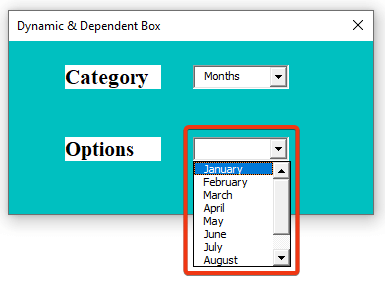
- Sasa, tunataka kufanya kisanduku cha kuchana kiwe na nguvu.
- Tunaongeza safu wima nyingine kwenye mkusanyiko wa data.
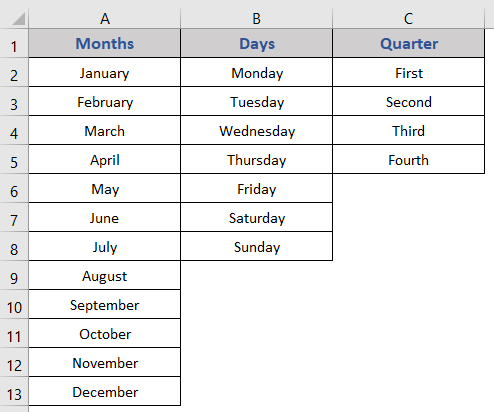
- Tena, nenda kwa UserForm .
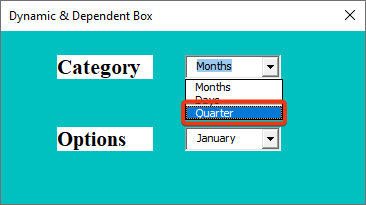
Na tunaweza kuona safu wima mpya ikiongezwa kwenye kisanduku cha kuchana.
Soma Zaidi: Jinsi ya Kuunda Fomu ya Mtumiaji ya VBA ya Excel (pamoja na Hatua za Kina)
Jinsi ya Kuondoa Combo Box katika Excel
Katika sehemu hii, tutaonyesha jinsi ya kuondoa kisanduku cha kuchana.
📌 Hatua:
- Kwanza, tutabofya kichupo cha Msanidi .
- Washa Njia ya Usanifu .
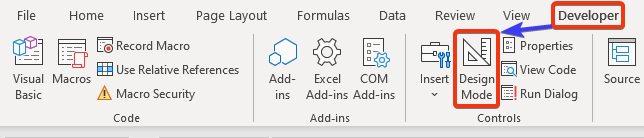
- Chagua mchanganyikosanduku.
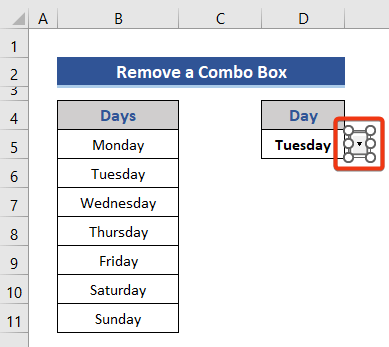
- Sasa, bonyeza kitufe cha kufuta kutoka kwenye kibodi.
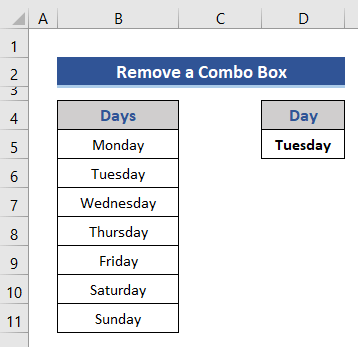
Tunaweza kuona kisanduku cha kuchana tayari kimefutwa kutoka kwa laha.
Hitimisho
Katika makala haya, tulieleza yote kuhusu kisanduku cha Mchanganyiko. Jinsi ya kuingiza, kuifanya iwe ya nguvu, na kuifuta kutoka kwa karatasi ya Excel. Natumai hii itakidhi mahitaji yako. Tafadhali tazama tovuti yetu ExcelWIKI.com na utoe mapendekezo yako katika kisanduku cha maoni.

